

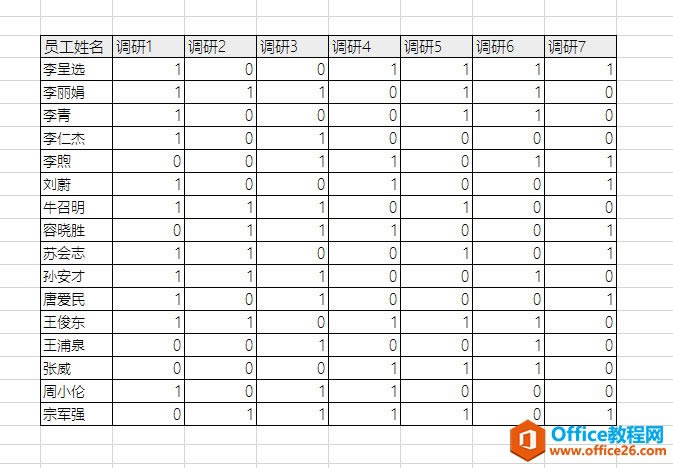
|
Microsoft Excel是Microsoft为使用Windows和Apple Macintosh操作系统的电脑编写的一款电子表格软件。直观的界面、出色的计算功能和图表工具,再加上成功的市场营销,使Excel成为最流行的个人计算机数据处理软件。 制作过程如下: 调研表的结构大致如下,左侧人名,上次是调研的题目,下面是选项,输入选择1或0,表示答案的正确。
? 这是牛闪闪问道她有没有基准表,也就是全对时候的表格?她的回答是有些列是输入1表示正确,有些列输入0是正确。按照她的说法,基准表也许是这样的。
? ? 从上图可以看出调研1、调研2 、调研5和调研6输入1表示正确,调研3、调研4和调研7输入0表示正确。 有了基准表,有了实际填写的表。如何来判断全对的人呢?也就是这个贴的问题所在。 首先,这两张表的位置最好对齐,然后利用两个表的单元格的1或0是否一致来判断。 具体操作如下: 利用单元格自带的判断搞定。注意看动图操作:
判断完毕后,就会发现如果和基准表单元格一样,那么所有调研对应单元格都是TRUE。看下图红线处。
? ? 是不是自己肉眼看这些记录也很费劲,所以最后一步,我们用公式条件格式搞定。然对应人名自动标记颜色。这个公式怎么写呢?判断一行中TRUE的个数,如果全对则TRUE有7个。所以条件格式这样写,看动图操作: 在公式条件格式中输入=COUNTIF($F6:$L6,TRUE)=7。 利用countif函数判断区域中TRUE的个数,如果正好等于7.则说明全对。变颜色。
? ? 最终效果如下,基准表,实际填写表,和比对表组成了有个小型的模板。当然这个模板如果加上动态功能,还需掌握列表功能。大家可以后续跟进研究,可以查看秦老师的Excel教程。
? ? 总结:Excel单元格自带“真假”的判断,巧妙利用这个功能也能解决不少问题。比如员工们是否都正常考勤等这类有基准的数据对比统计。 Excel整体界面趋于平面化,显得清新简洁。流畅的动画和平滑的过渡,带来不同以往的使用体验。 |
温馨提示:喜欢本站的话,请收藏一下本站!